Wondershare Filmora est un excellent outil pour les créateurs de vidéos. Ce logiciel dédié offre à ses utilisateurs de nombreuses fonctionnalités différentes qui visent à améliorer votre contenu vidéo. Il est très apprécié des utilisateurs pour ses fonctionnalités prestigieuses et faciles à utiliser.
Cependant, à la grande consternation de beaucoup de gens, Filmora n'est pas gratuit. Mais souhaitez-vous acquérir le Filmora gratuit version sur votre appareil ? Souhaitez-vous télécharger gratuitement l'éditeur vidéo Wondershare Filmora et éditer des vidéos ou des photos sans payer 49,99 $ par an ? Si tel est le cas, voici quelques solutions pour obtenir des éditeurs vidéo Filmora totalement gratuits sans enfreindre la loi.
- Partie 1 :Obtenir la version complète de Filmora gratuitement via Taking Mission
- Partie 2 :Fonctionnalités les plus simples et les plus créatives de Filmora (vous devriez absolument essayer)
Partie 1 : Obtenir gratuitement Filmora en prenant la mission d'exporter 3 vidéos
Une autre méthode est destinée aux utilisateurs qui ont déjà installé Filmora sur leurs appareils. Si vous utilisez Filmora, vous n'avez pas besoin de le casser pour obtenir Filmora gratuitement . Vous pouvez gagner la licence Filmora en effectuant la mission d'exporter trois vidéos au total à partir du logiciel. La méthode est assez simple et facile, mais la mission n'est disponible que pour les versions Filmora 10.2 et supérieures pendant une durée limitée. Et la mission peut être annulée à un moment donné.
Pour ce faire, vous devez suivre les étapes mentionnées ci-dessous.
- Pour commencer, vous devez télécharger et installer Filmora, puis lancer Filmora, puis cliquer sur Nouveau projet pour créer un nouveau projet. Ensuite, vous verrez une fenêtre pop-up comme illustré ci-dessous :
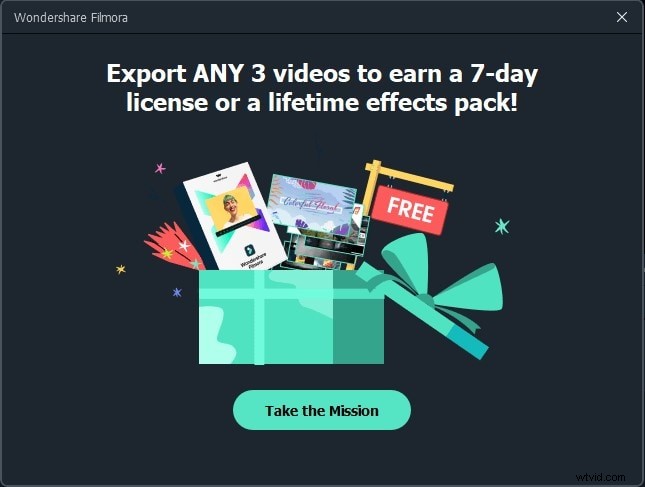
Wondershare Filmora fournit une licence de 7 jours pour les utilisateurs sans abonnement Filmora et un pack d'effets à vie pour les utilisateurs déjà abonnés. Cliquez sur le bouton Prendre la mission pour continuer et vous verrez la progression dans le coin droit.
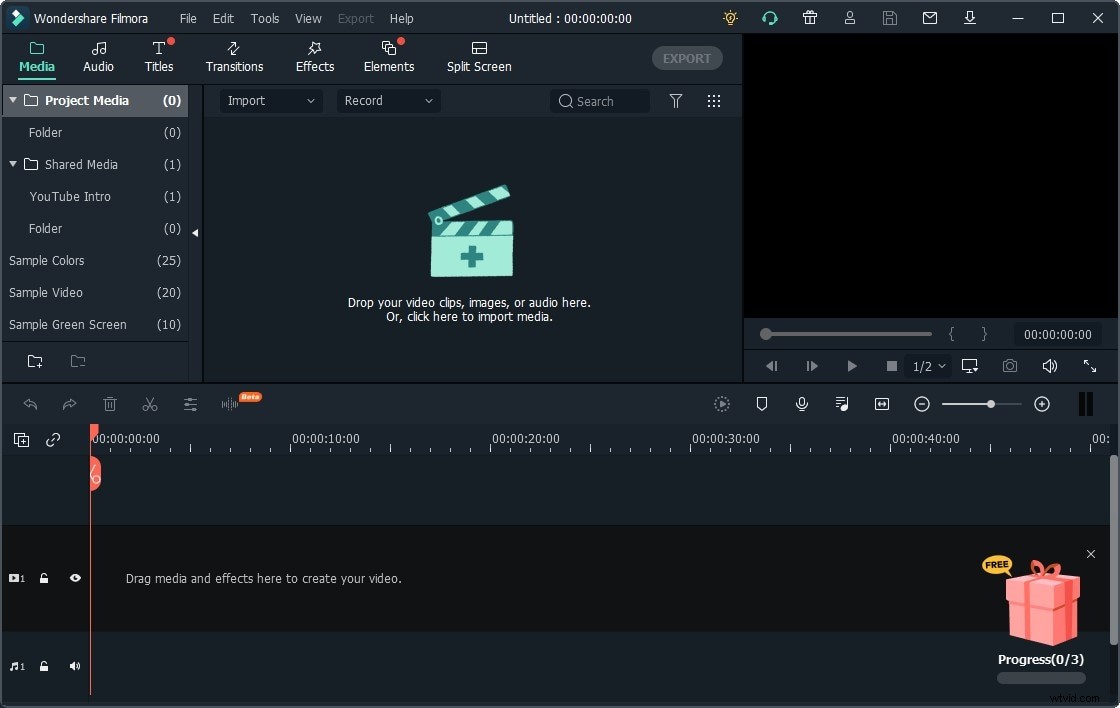
Il est maintenant temps d'importer, de monter et d'exporter des séquences vidéo avec Filmora. Il existe plusieurs façons d'importer des médias dans Filmora, et la méthode directe consiste à glisser-déposer la photo et la vidéo dans la médiathèque du projet, puis à les placer dans l'ordre dans la chronologie.
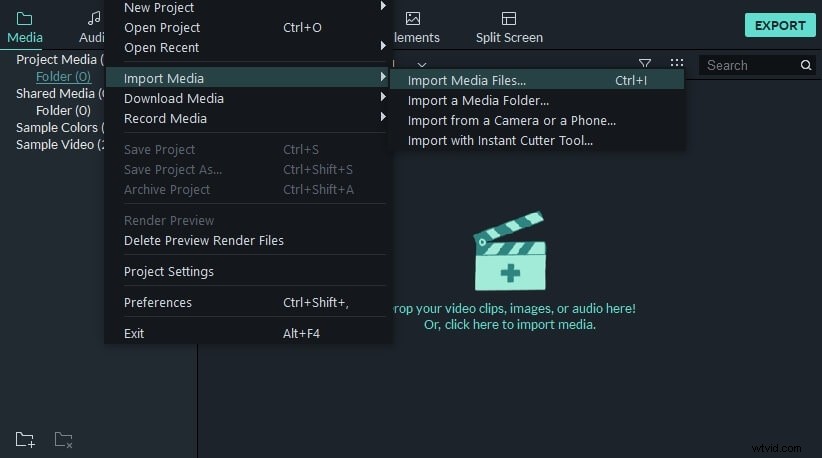
- Si vous avez besoin de découper des clips du métrage, vous pouvez le découper, le diviser ou le recadrer facilement. Faites un clic droit sur le métrage dans la chronologie et vous trouverez les outils de montage les plus couramment utilisés.
- Vous pouvez suivre la disposition du logiciel pour ajouter de l'audio, des titres, des transitions, des effets, des éléments en conséquence. Si vous souhaitez ajouter du son à votre vidéo, accédez à l'onglet "Audio", recherchez la piste musicale ou l'effet sonore approprié pour votre métrage, puis faites-le glisser vers la bande son dans la chronologie.
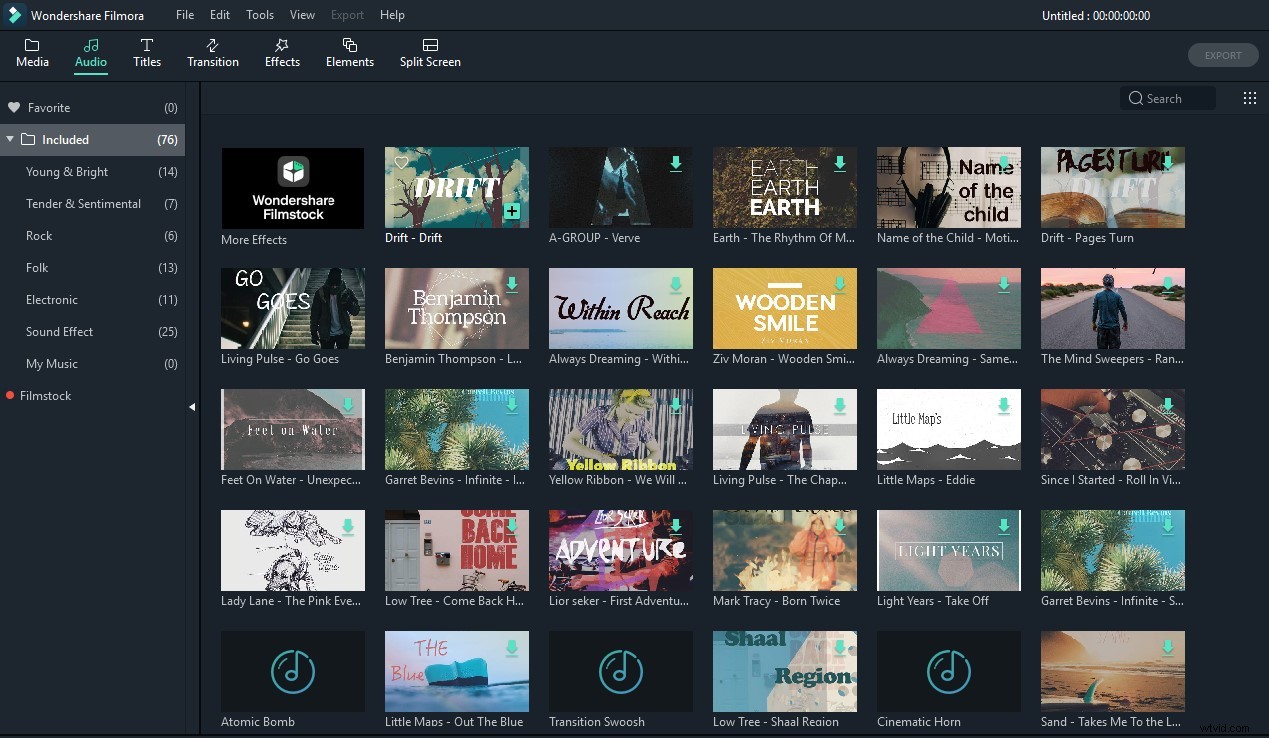
- L'onglet "Titres" propose des centaines de modèles de titres et de textes, y compris des génériques d'ouverture, des titres, des tiers inférieurs, des sous-titres et des génériques de fin. Vous pouvez également utiliser le modèle de texte brut sans animations et ajouter des légendes.
- À l'étape suivante, ajoutez des superpositions ou des transitions dans votre vidéo, et si vous avez terminé le montage, appuyez sur Ctrl + S pour enregistrer le projet.
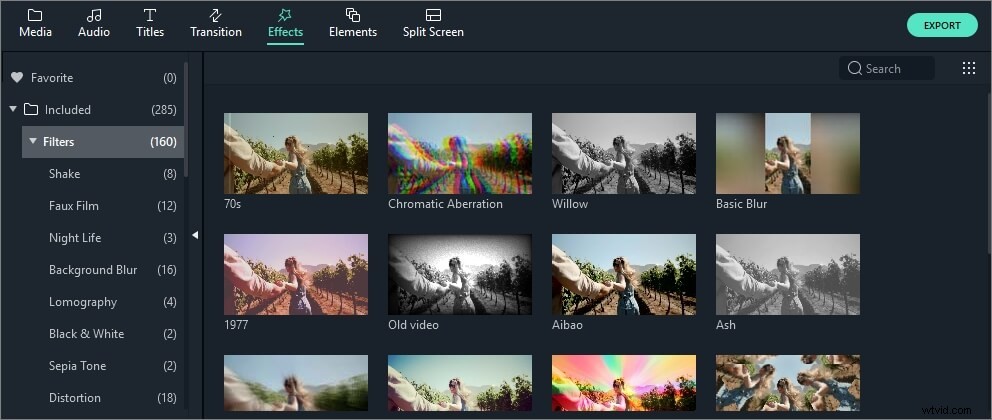
- Enfin, cliquez sur le bouton "Exporter" et sélectionnez l'onglet "Local". Choisissez un nom et un format de fichier pour votre vidéo, puis appuyez sur "Exporter".
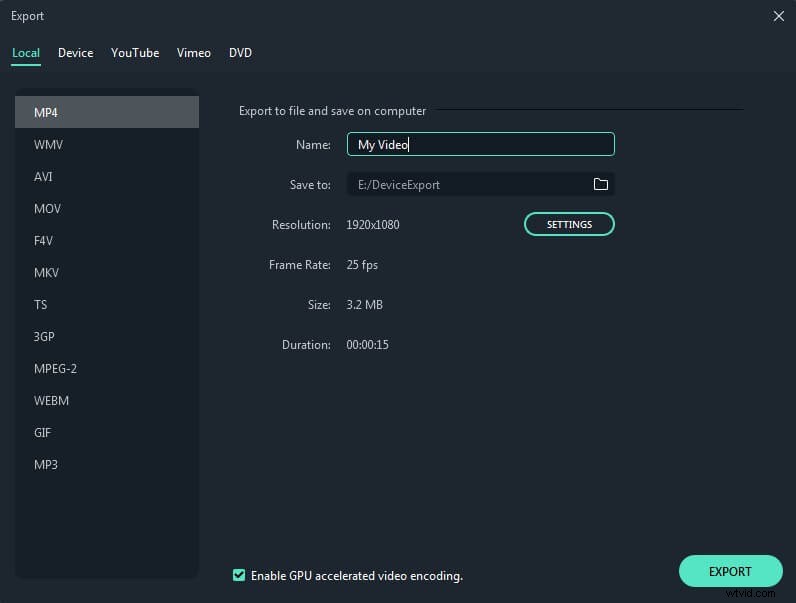
Une fois que vous avez terminé de compiler une vidéo, suivez les mêmes étapes que celles mentionnées ci-dessus deux fois de plus afin d'avoir exporté trois vidéos au total depuis Filmora. Vous pouvez voir vos progrès dans la boîte cadeau dans le coin droit. Cliquez sur Réclamer vos récompenses et une fenêtre contextuelle s'affichera, comme illustré ci-dessous.
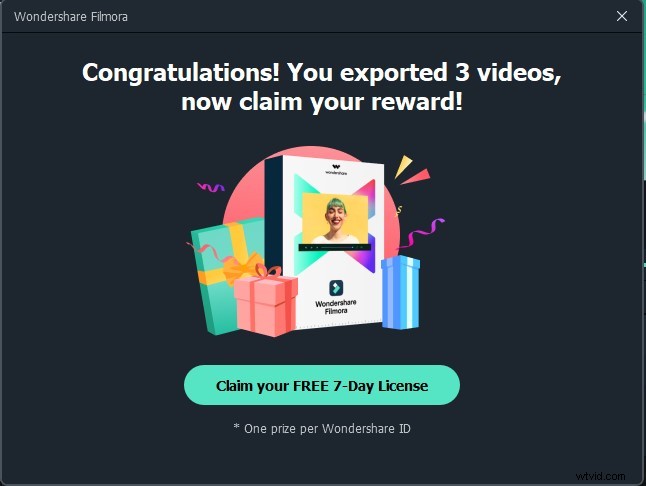
Maintenant, cliquez sur Demandez votre licence gratuite de 7 jours , ce faisant, vous obtiendrez la licence Filmora, c'est-à-dire que votre version Filmora est maintenant complète et gratuite.
Une fois que vous avez acquis le Filmora gratuit licence, vous pouvez revenir en arrière et importer les projets précédents, les modifier à nouveau et supprimer le filigrane.
Lancez à nouveau Filmora, puis recherchez le projet que vous venez de créer dans la fenêtre Démarrer et ouvrez-le. Ou vous pouvez cliquer sur Nouveau projet pour accéder à l'interface principale, cliquez sur Fichier - Ouvrir récent, recherchez le projet. Connectez-vous avec votre identifiant Wondershare et cliquez sur le bouton "Exporter". Votre vidéo sera maintenant exportée sans filigrane.
Cette méthode est assez simple pour obtenir Filmora gratuitement version. Mais comme il a été dit précédemment, il s'agit d'une licence limitée à 7 jours, que diriez-vous si vous voulez qu'elle soit plus longue ? Pas de soucis, lisez la suite et vous découvrirez comment.
Partie 2 :Fonctionnalités les plus simples et les plus créatives de Filmora (vous devriez absolument essayer)
Maintenant, vous avez le Filmora gratuit version sur votre appareil. Cela signifie que vous avez maintenant réussi à accéder gratuitement à plusieurs fonctionnalités de Wondershare Filmora. Filmora offre à ses utilisateurs plusieurs fonctionnalités uniques et créatives qui peuvent être utilisées pour rendre vos vidéos de premier ordre. La maîtrise de ces outils nécessite beaucoup de pratique, mais le résultat final en vaut vraiment la peine.
Il existe divers outils proposés par Filmora qui peuvent aider à élever le classement de vos vidéos pour les rendre de premier plan, mais ils sont souvent négligés. Les utilisateurs ne savent généralement pas comment tirer le meilleur parti de leur outil. Ici, nous avons mentionné certaines des fonctionnalités amusantes et faciles à utiliser offertes par Filmora que vous devriez absolument essayer en tant que créateur de contenu en herbe.
1. Écran vert Filmora
L'effet d'écran vert de Filmora est une fonctionnalité avancée de l'option Superpositions. Il permet aux utilisateurs de combiner deux clips superposés de manière à ce que l'arrière-plan du calque inférieur puisse être visible sur le calque supérieur. Il utilise une gamme de couleurs dans le clip supérieur pour le faire briller. Vous pouvez obtenir cet effet en utilisant un arrière-plan vert lors de l'enregistrement de vidéos.
L'effet d'écran vert peut être utilisé pour placer des sujets sur un certain nombre d'arrière-plans différents. Vous pouvez créer un écran vert sur Filmora en cliquant simplement sur la touche chroma. Il propose également une suppression des déversements, une correction des couleurs, des filtres et des effets de transition à utiliser sur votre écran vert.
2. Écran partagé Filmora
La fonction Split Screen de Wondershare Filmora vous permet d'afficher plusieurs clips à l'écran en même temps. Cette fonctionnalité est pratique lorsque vous souhaitez comparer différents angles de prise de vue ou ajouter deux clips ou plus à votre vidéo. L'effet aide les utilisateurs à ajouter un style et une classe spécifiques à votre vidéo.
Filmora propose actuellement environ 30 modèles d'écran partagé. Vous pouvez ajouter jusqu'à 6 clips vidéo différents dans ces préréglages en même temps. La durée par défaut de l'écran partagé est de 5 secondes, mais vous pouvez l'ajuster en fonction de vos besoins. Vous pouvez ajouter toutes sortes de bordures, effectuer une correction des couleurs, régler et appliquer des effets de mouvement sur votre écran partagé.
3. Détection des battements de Filmora
Wondershare Filmora Video Editor offre une option de détection de battement pour les utilisateurs, qui marque automatiquement les battements audio du clip audio inséré dans votre vidéo. L'outil facilite l'adaptation de vos modifications à la musique, ce qui permet d'obtenir un clip fluide. L'analyse et la détection des battements sont entièrement automatiques. Avec Filmora, synchroniser votre vidéo avec la musique est désormais relativement simple et rapide. Même la personnalisation des marqueurs de temps ne prend pas longtemps. C'est un excellent outil de tournage, même pour les débutants. Vous pouvez modifier la fréquence de battement de surbrillance, décaler ou ajouter des transitions dans vos battements. Cela permettra à vos vidéos d'apparaître plus synchronisées et plus vives.
Conclusion
Vous pouvez maintenant continuer et diffuser la nouvelle. Wondershare Filmora peut maintenant être téléchargé et utilisé gratuitement sans payer d'argent supplémentaire. En utilisant les méthodes mentionnées ci-dessus, vous pouvez obtenir le téléchargement gratuit de Filmora sur votre appareil sans craquer ni dépenser un dollar. Essayez également les merveilleuses fonctionnalités de Filmora pour tirer le meilleur parti de vos vidéos et photos.
